自動化開銷管理系統
確保一切支出可控
使用 Aspire 強大整合開支方案,徹底改善企業財務營運效能。透過公司卡,企業將能簡化報銷流程與管理不同支出,確保所有開銷完全符合公司審批規矩,令所有消費更透明、高效及精準。
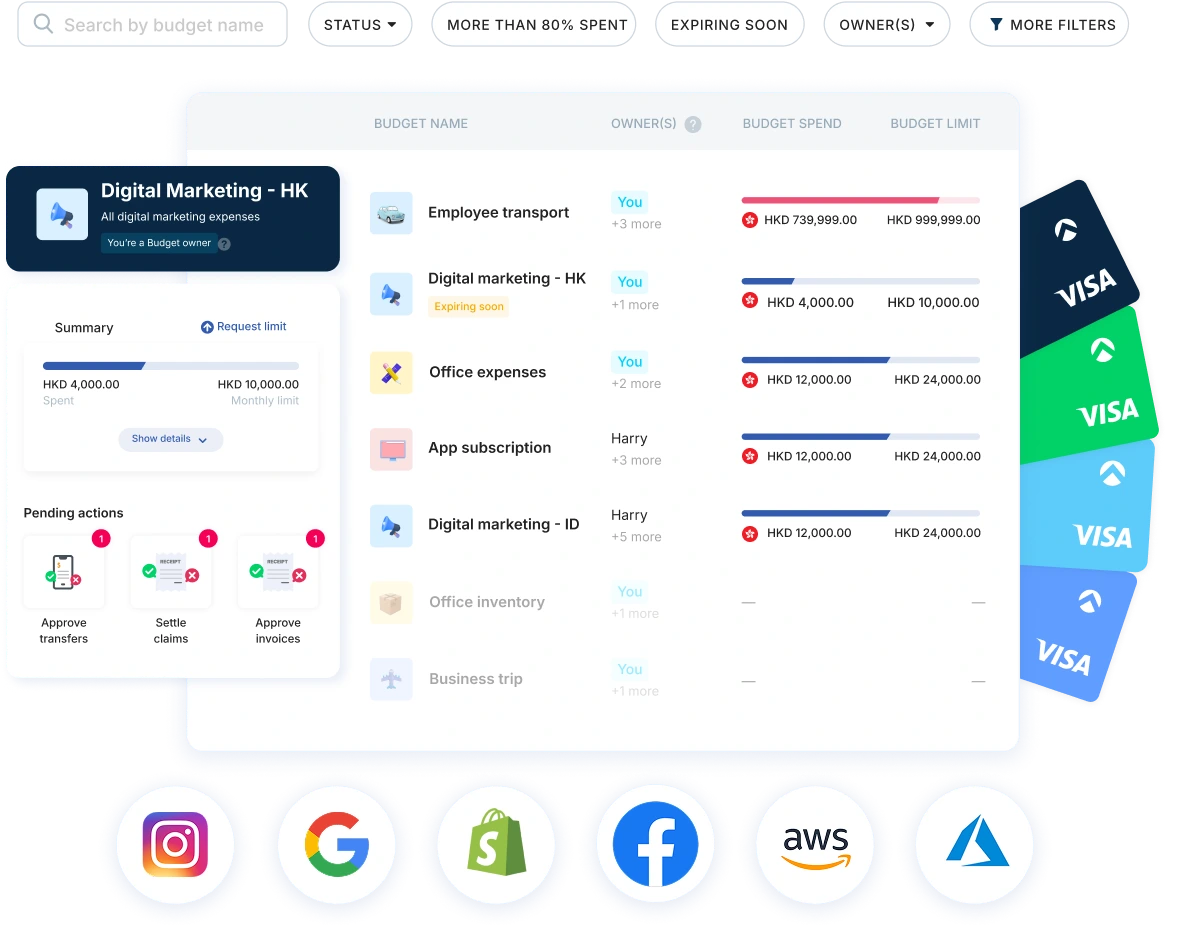
獲得超過50,000間現代企業的信賴
讓員工、經理和財務團隊更滿意
授權你的團隊
無上限發出公司卡,讓員工自主消費,同時提升開支管理的速度與安全性
實時監察支出
24/7 實時監控所有公司卡開支,確保所有消費符合公司審批規矩,提升財務管理精準度
API 自動對賬
Aspire 一站式平台 x 整合自動化會計軟件,為整個團隊減輕行政工作負擔,提升員工效率
省卻麻煩的手動費用報銷工作
設定預算及上限,全方位管理企業支出
在客戶、專案或團隊層級設定預算,實現更嚴格的支出控制
預算管理人可新增預算團隊成員來管理自己團隊或專案內的支出
確保符合開支限額並實時了解所有員工的開支狀況
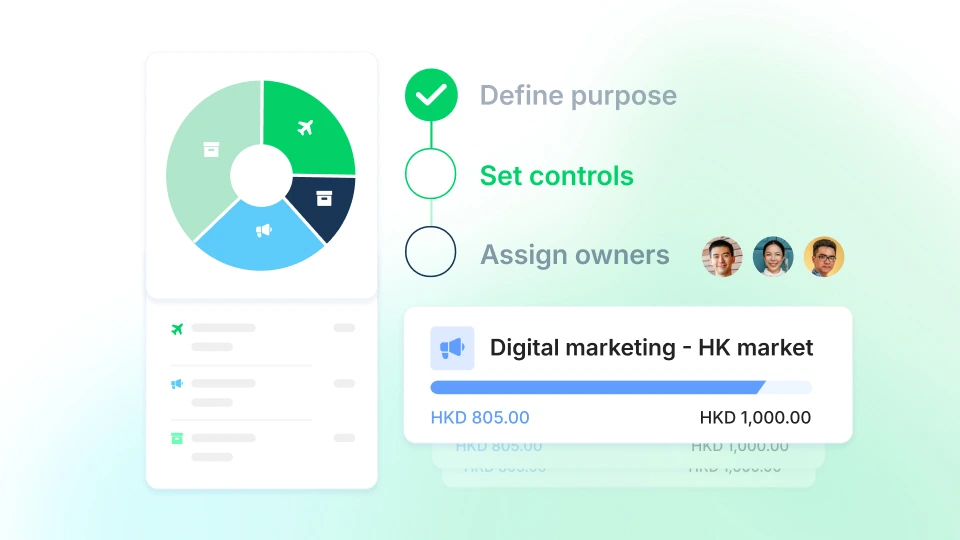
用公司卡掌控所有支出,輕鬆控制每一筆洗費
無上限為任何專案、訂閱或員工發出虛擬卡,開銷管理從此變得井井有條
可調整的開支限額和商戶鎖定功能,確保所有支出都符合公司審批規矩。必要時,隨時更改設定、停用或取消公司卡
節省外匯費用,針對合資格的數碼行銷和SaaS支出,更賺取無上限1%現金回贈
告別冗長繁瑣的自付報銷程序,公司卡讓開銷管理更高效簡單

加速報銷流程
Power up 團隊效率
只需透過 Aspire 應用程式掃描收據,即可在數秒內提交報銷申請,無需擔心遺失收據
一個介面完成報銷流程 – 提交收據、審批與批款
自訂多層審批規矩,讓審核工作變得更安全
直接從 Aspire 帳戶支付報銷款項,加快員工 Claim 錢速度
使用 Aspire 一站式平台,同時管理報銷和其他開支,無需額外對帳
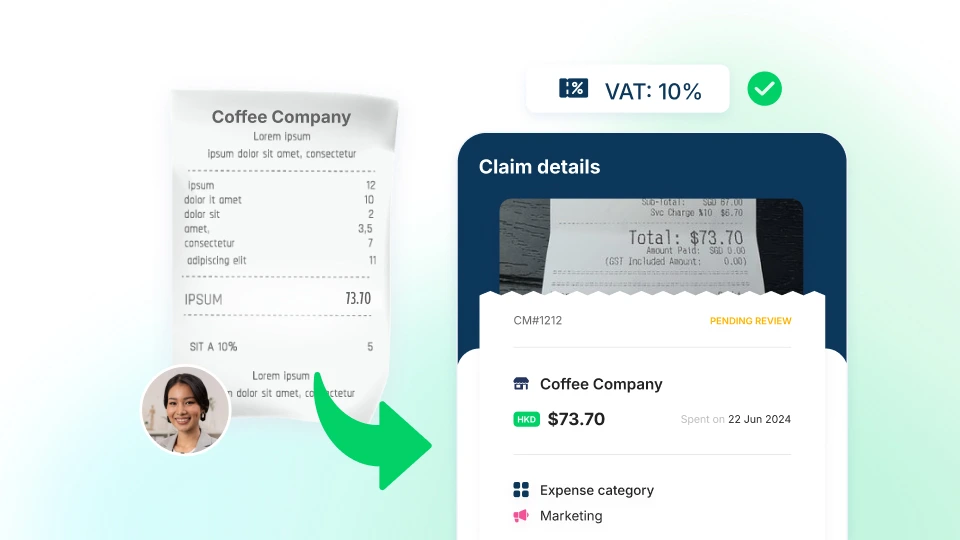
會計系統自動化
讓對賬速度提升 200%
Aspire 內建整合服務與智能數據識別技術,大幅減少人手錯誤,節省數百小時的工作時間。
系統自動發出收據上傳通知訊息,從此不再擔心遺失收據
一鍵同步,將所有公司卡消費、員工報銷及收據照片上傳至主流會計軟件(如Xero、Quickbooks)
打造 Aspire 中央文件庫,集中管理所有公司開支與證明文件
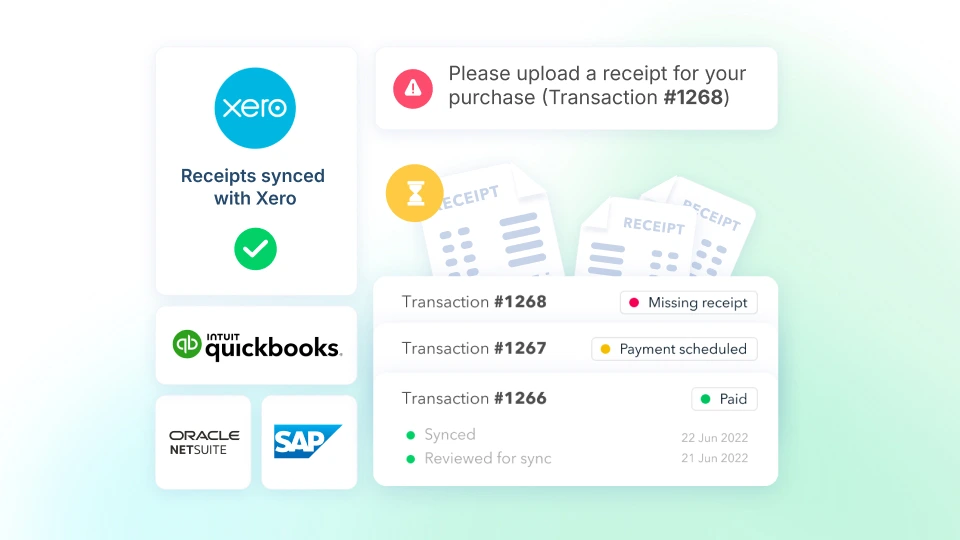
客戶的親身體驗分享


Gregory Van
Endowus 行政總裁
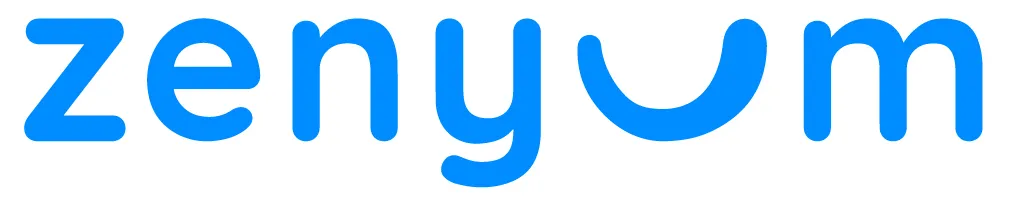
Chai Yang
財務總監
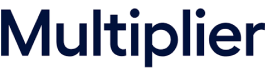

Sagar Khatri
Multiplier 共同創辦人

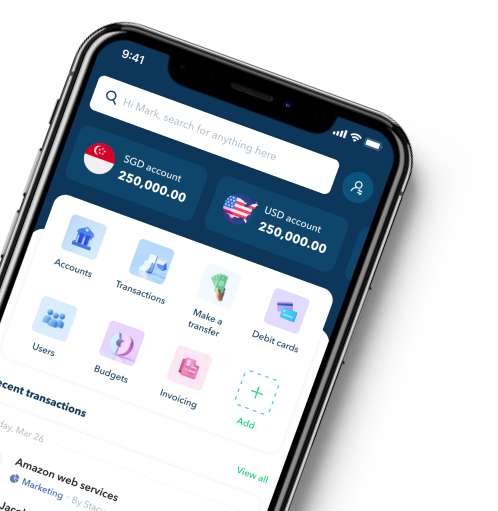
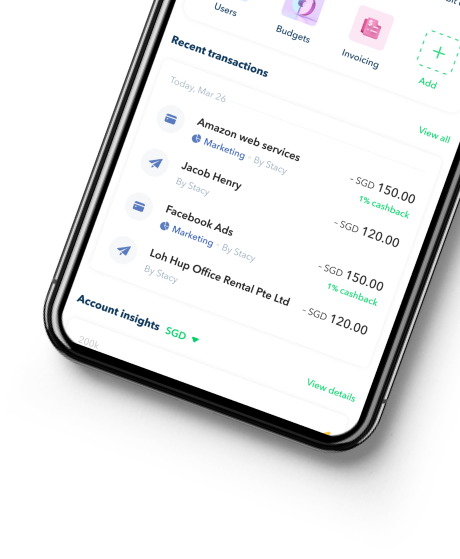
有關企業費用管理的常見問題
如何在NetSuite上同步開支?
什麼是NetSuite同步開支功能?
NetSuite的同步開支功能讓你將任何資金流出交易詳情直接從Aspire同步到NetSuite上。你可在NetSuite上按「銀行」>「支票類」來創建包含所有開支詳情和附件的開支交易紀錄。
現在你只需在NetSuite上進行開支對賬!
誰可使用NetSuite同步開支功能?
任何擁有會計功能權限的用戶均可使用同步開支功能,只要相關的管理員或財務團隊用戶在NetSuite上同時擁有管理員賬戶即可啟動與NetSuite設置連接。
NetSuite上可同步哪些開支資料?
你將能在NetSuite上查閱及填寫創建開支交易所需的所有資料,其中包括NetSuite開支賬戶、稅率和NetSuite標準分類,所有資料均可在你同步交易前直接在Aspire上處理。交易收據上附有的所有資料亦將同步到NetSuite上。
自訂欄目也會從Aspire同步到NetSuite嗎?
目前只有標準欄目和分類(部門、地點和類別)可在Aspire和NetSuite之間同步。如果你的NetSuite賬戶上啟用了自訂欄目, 緊記在從Aspire同步數據到NetSuite之前,確保將其設置為非必填項目或為自訂欄目加上默認值。
點擊這裡可了解如何逐步完成整個流程
如何在Xero上同步開支?
什麼是Xero同步開支功能?
Xero的同步開支功能讓你將任何資金流出交易詳情直接從Aspire同步到Xero上。你可在NetSuite上創建包含所有開支詳情和附件的開支紀錄。現在你只需在NetSuite上進行開支對賬!
誰可使用Xero同步開支功能?
任何擁有會計功能權限的用戶均可使用同步開支功能,例如管理員或財務團隊用戶
Xero上可同步哪些開支資料?
你將能在Xero上查閱及填寫創建開支交易所需的所有資料,其中包括Xero賬戶、稅率和Xero追蹤類別,所有資料均可在你同步交易前直接在Aspire上處理。交易收據上附有的所有資料亦將同步到Xero上。點擊這裡可獲取如何逐步完成整個流程的指南
如何整合Aspire費用管理賬戶和Zoho Expense?
運用Aspire賬戶中數據導出的功能,你可透過無縫整合Aspire數據與Zoho Expense,提升對賬、數據追蹤、審計及報告的效能。
數據導出功能讓你輕鬆收集開支(資金流出)數據。詳情請參閱以下步驟:
- 在Aspire「導出數據」,然後選擇「支出」
- 選取合適的篩選器並挑選你想導出的數據,然後選擇「Zoho Expense」導出報表
- 開啟Zoho
- 點擊左側欄上的「開支」。
- 點擊右上角的漢堡圖案(在齒輪圖案旁),然後選擇「導入開支」
- 選擇需要上傳的文件。該文件格式為TSV/CSV/XLS
- 正確配對Zoho Invoice與文件中的欄目,然後點擊「下一步」
- 若所有欄目相符時,系統會顯示吻合,然後你可以點擊「導入」以完成過程
- 如有任何未能配對的欄目,系統會向你發出通知。你可以重新配對文件,或更改文件後再次導入。






